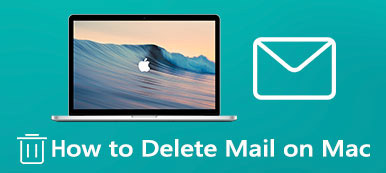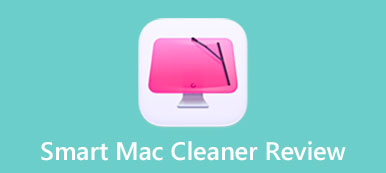iCloud pomaga przesyłać lub tworzyć kopie zapasowe danych i plików między urządzeniami iOS a MacBookiem. Jak jednak pobrać dokumenty z iCloud na komputer Mac? To nie jest tak jak pobierać zdjęcia z iCloud na Maca, ponieważ trudno jest zlokalizować dokumenty w iCloud w przeglądarce MacBooka lub iPhone'a. Czasami nie są one klasyfikowane do określonej grupy. Jak znaleźć je wszystkie? Nie martw się; w tym artykule dowiesz się, jak przenosić dokumenty z iCloud na komputer Mac.
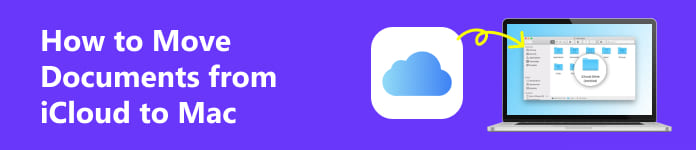
- Część 1: Przenieś dokumenty z iCloud Drive na komputer Mac
- Część 2: Jak pobierać dokumenty z iCloud na komputer Mac
- Bonus: najlepszy sposób na wyczyszczenie i usprawnienie komputera Mac
- Część 3: Często zadawane pytania dotyczące przenoszenia dokumentów z iCloud na komputer Mac
Część 1: Przenieś dokumenty z iCloud Drive na komputer Mac
Czy kiedykolwiek korzystałeś z iCloud Drive? Zarówno iCloud Drive, jak i iCloud mogą synchronizować i przechowywać wszelkiego rodzaju pliki na urządzeniach z systemem iOS, ale iCloud Drive koncentruje się głównie na zarządzaniu i klasyfikacji plików. Dlatego przenoszenie dokumentów z iCloud Drive na komputer Mac będzie łatwe. Ponadto iCloud Drive to usługa wbudowana w MacBooka.
Krok 1Otwórz iCloud DriveKliknij Go na górnym pasku menu, a następnie kliknij przycisk iCloud Napęd przycisk, aby otworzyć iCloud Drive.
 Krok 2Znajdź folder Dokumenty
Krok 2Znajdź folder Dokumenty Czasami folder Dokumenty znajduje się w innym folderze i można otworzyć te foldery, aby go wyszukać. Następnie możesz kliknąć przycisk Dokumenty przycisk.

Krok 3 Następnie możesz przenieść cały folder Dokumenty na komputer Mac lub wybrać żądane foldery i pliki i skopiować je na komputer Mac.

Część 2: Jak pobierać dokumenty z iCloud na komputer Mac
Dokumenty mogą być domyślnym folderem na komputerze Mac, a także niektórymi materiałami pisanymi, takimi jak pliki Microsoft Word i Excel. Te pliki mogą być kopia zapasowa z iPhone'a została utworzona w iCloud/iPad/Mac zalogował się do tego samego Apple ID. Jak pobrać te dokumenty z iCloud na komputer Mac? Dostęp do iCloud możesz uzyskać bezpośrednio w przeglądarce, nie tylko na iPhonie.
Krok 1 Przejdź do witryny iCloud na komputerze Mac i zaloguj się przy użyciu swojego Apple ID.

Krok 2 Pliki dokumentów są zwykle zapisywane w sekcji Dysk; możesz także wyświetlić inne sekcje, aby sprawdzić, czy istnieją inne dokumenty. Kliknij żądane pliki dokumentów.

Krok 3 Możesz bezpośrednio pobrać plik dokumentu z iCloud na komputer Mac lub wyświetlić go na Dysku. Następnie kliknij go prawym przyciskiem myszy i kliknij Pobierz kopię przycisk, aby przenieść go do MacBooka.

Bonus: najlepszy sposób na wyczyszczenie i usprawnienie komputera Mac
Wiesz, że iCloud Drive może synchronizować dokumenty lokalnie. Po kilkukrotnym przesłaniu plików i przeniesieniu dokumentów z iCloud na Maca, duplikaty i pliki tymczasowe przyspieszają na Twoim urządzeniu, marnując miejsce na dysku i spowalniając Maca. Apeaksoft Mac Cleaner może pomóc Ci szybko wyeliminować wszystkie niepotrzebne pliki i ulepszyć komputer Mac.

4,000,000 + Pliki do pobrania
Skanuj jednym kliknięciem wszystkie pliki na komputerze Mac i klasyfikuj je w określone grupy.
Wyświetlaj w czasie rzeczywistym wykorzystanie pamięci i miejsca na procesorze oraz stan baterii.
Selektywnie wybieraj zduplikowane, niepotrzebne i tymczasowe pliki i wyczyść je wszystkie.
Wyczyść niepotrzebne pliki i zwolnij miejsce w pamięci, aby przyspieszyć działanie komputera Mac.
Część 3: Często zadawane pytania dotyczące przenoszenia dokumentów z iCloud na komputer Mac
Dlaczego nie mogę znaleźć dokumentów w WhatsApp w iCloud?
Powinieneś się dowiedzieć jakie kopie zapasowe może utworzyć iCloud. iCloud nie może tworzyć kopii zapasowych załączników z aplikacji innych firm, takich jak WhatsApp, X, Instagram itp. Jeśli chcesz pobrać dokumenty z iCloud na Maca, przenieś je najpierw na iCloud Drive, a następnie uzyskaj do nich dostęp na MacBooku.
Dlaczego nie mogę zlokalizować dokumentów w witrynie iCloud?
Upewnij się, że pliki dokumentów są zapisane na iCloud Drive lub w innych wbudowanych aplikacjach na dowolnym urządzeniu z systemem iOS. Upewnij się także, że logujesz się do tego samego Apple ID, w przeciwnym razie dokumenty nie pojawią się na Twoim Macu. Przed przesłaniem dokumentów z iCloud na komputer Mac sprawdź Apple ID na komputerze Mac i innych urządzeniach z systemem iOS.
Dlaczego na moim dysku iCloud nie ma folderu Dokumenty?
Powinieneś włączyć iCloud Drive na komputer i dokumenty w Preferencjach systemowych, a wtedy zobaczysz folder Dokumenty na iCloud Drive. Jest to jednak tylko przełącznik synchronizacji i obecnie możesz przeglądać tylko dokumenty zsynchronizowane z MacBookiem. Nie możesz uzyskać dostępu do dokumentów na innych urządzeniach z systemem iOS.
Podsumowanie
Nauczyłeś się jak przenieść dokumenty z iCloud na komputer Mac. Pamiętaj, że witryny iCloud i iCloud Drive na Twoim Macu mogą synchronizować pliki lokalne i możesz szybko przesyłać z nich pliki, korzystając z powyższych przewodników. Nie zapominaj też o tym Apeaksoft Mac Cleaner może oczyścić i przyspieszyć komputer Mac po wielokrotnej wymianie plików.